Excel: xlookup başka bir sayfadan nasıl kullanılır?
Bir aralıkta belirli bir değeri aramak ve başka bir aralıkta karşılık gelen değeri döndürmek için Excel’deki XLOOKUP işlevini kullanabilirsiniz.
Bir sayfada bir değer aramak ve karşılık gelen değeri başka bir sayfada döndürmek için XLOOKUP ile aşağıdaki sözdizimini kullanabilirsiniz:
=XLOOKUP( A2 , Sheet2!$A$2:$A$11, Sheet2!$B$2:$B$11)
Bu özel formül, Sayfa2’nin A2 :A11 aralığındaki mevcut etkin sayfanın A2 hücresindeki değeri arar ve Sayfa2’nin B2:B11 aralığında karşılık gelen değeri döndürür.
Aşağıdaki örnek, bu sözdiziminin pratikte nasıl kullanılacağını gösterir.
Örnek: Başka bir sayfadan XLOOKUP nasıl kullanılır?
Farklı takımlardan basketbolcuların attığı puanlar hakkında bilgi içeren Sayfa1 adında bir sayfamız olduğunu varsayalım:
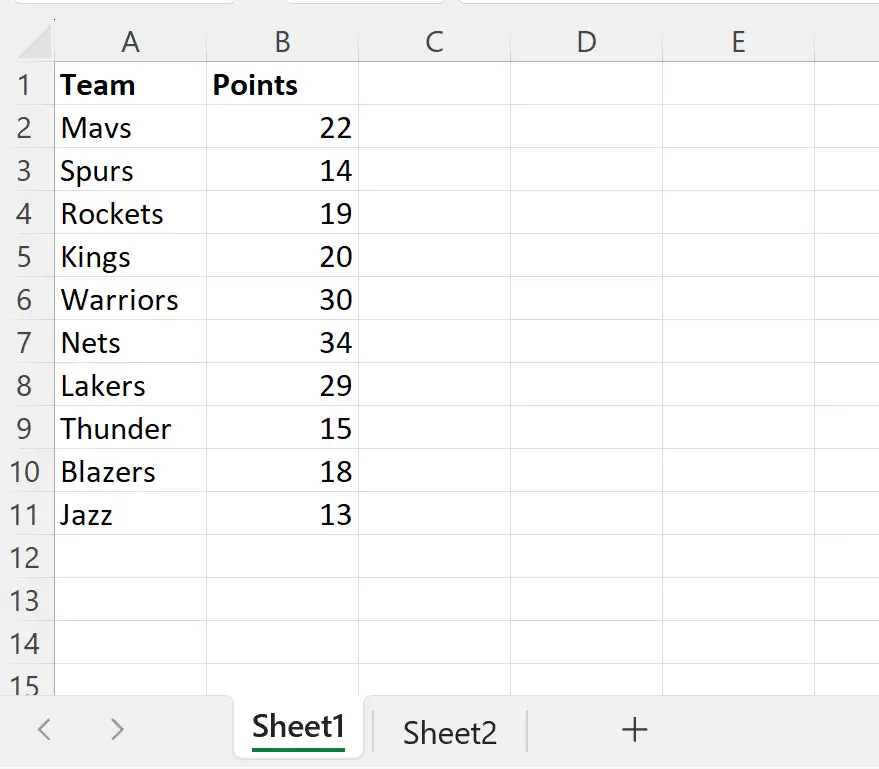
Diyelim ki farklı takımlardaki basketbolcuların asistleri hakkında bilgi içeren Sheet2 adında başka bir sayfamız var:
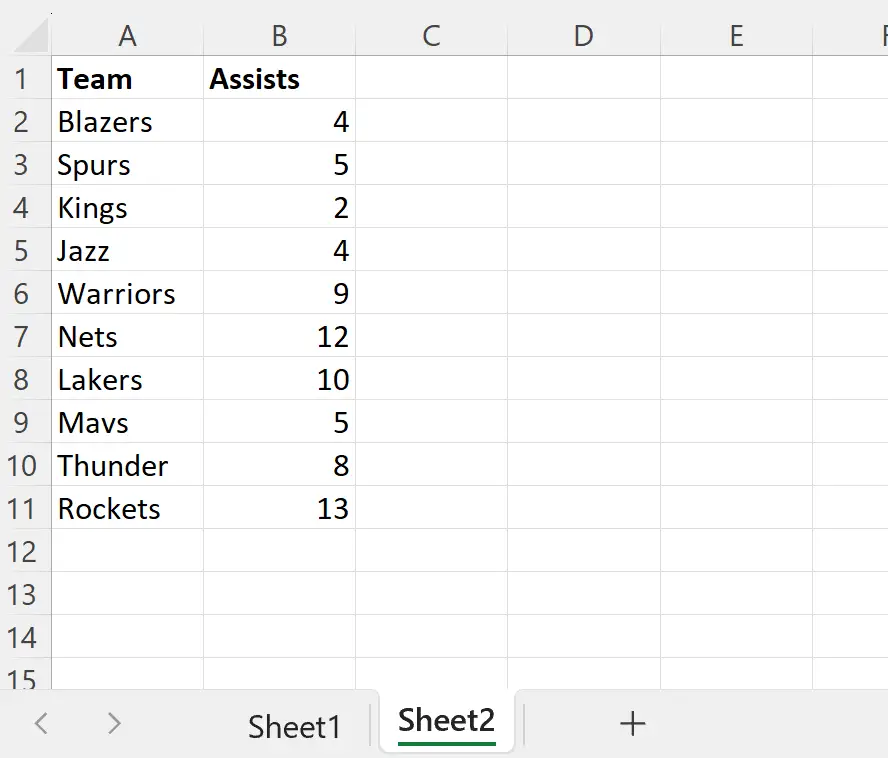
Diyelim ki Sayfa2’deki Sayfa1’deki takım adlarını aramak ve Asistler sütununun değerini döndürmek istiyoruz.
Bunu yapmak için Sayfa1’in C2 hücresine aşağıdaki formülü yazabiliriz:
=XLOOKUP( A2 , Sheet2!$A$2:$A$11, Sheet2!$B$2:$B$11)
Daha sonra bu formülü tıklayıp C sütunundaki kalan her hücreye sürükleyebiliriz:
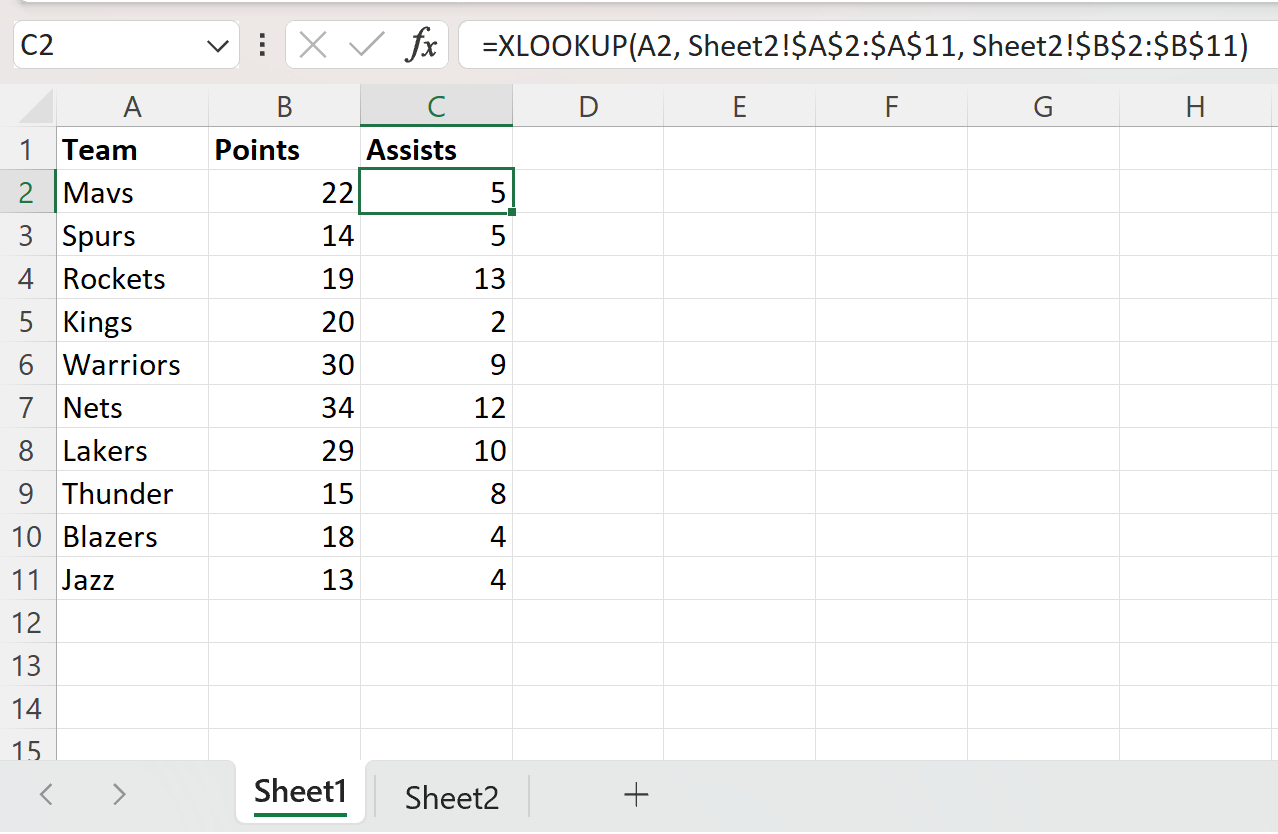
XLOOKUP işlevi, Sayfa2’nin Destekler sütunundaki, Sayfa1’in Takım sütunundaki değerle eşleşen değeri döndürür.
Örneğin, sayfa 2’yi kontrol edersek, Asistler sütununda Mav’lerin 5 değerine sahip olduğunu göreceğiz.
Not : Excel’deki XLOOKUP işlevinin tam belgelerini burada bulabilirsiniz.
Ek kaynaklar
Aşağıdaki eğitimlerde Excel’de diğer yaygın işlemlerin nasıl gerçekleştirileceği açıklanmaktadır:
Excel: IF İfadesiyle XLOOKUP Nasıl Kullanılır
Excel: Tüm Eşleşmeleri Döndürmek İçin XLOOKUP Nasıl Kullanılır?
Excel: XLOOKUP’u birden çok ölçütle nasıl kullanılır?